Windows helyreállítás

- 1723
- 439
- Orosz Ákos
Komoly vészhelyzet fordulhat elő a Windows felhasználóknál: Az asztalról szóló összes dokumentum és jelvény furcsa módon eltűnik. Csak megéri kitalálni, hogy komoly - és mit kell tennie. Minden tragédia az ok létrehozásától, valamint a probléma megoldásának sebességétől függ.

A címkék eltűntek? Nem probléma - megmondjuk, hogyan lehet mindent visszaadni a helyére
Az első ok
Amikor a felhasználó látja, hogy az asztalon lévő összes ikon hirtelen eltűnt, akkor nem szól a viccek. Az eset azonban csak vicc lehet, és nagyon ártalmatlan. A Windowsnak van egy opciója, amely lehetővé teszi az asztal összes elemének elrejtését. Maguknak csak a fő képernyőn nem jelennek meg, de semmiképpen sem pusztulnak el. Az opció egyszerű módon aktiválódik és deaktiválódik.
- Kattintson az asztalon lévő ingyenes helyen lévő jobb gombbal (és ha a mappák és a címkék eltűnnek, akkor rengetegnek kell lennie).
- A Környegység menüben válassza a "View" fület.
- Helyezzük egy csekkplace -t: "Az asztali ikonok megjelenítése".
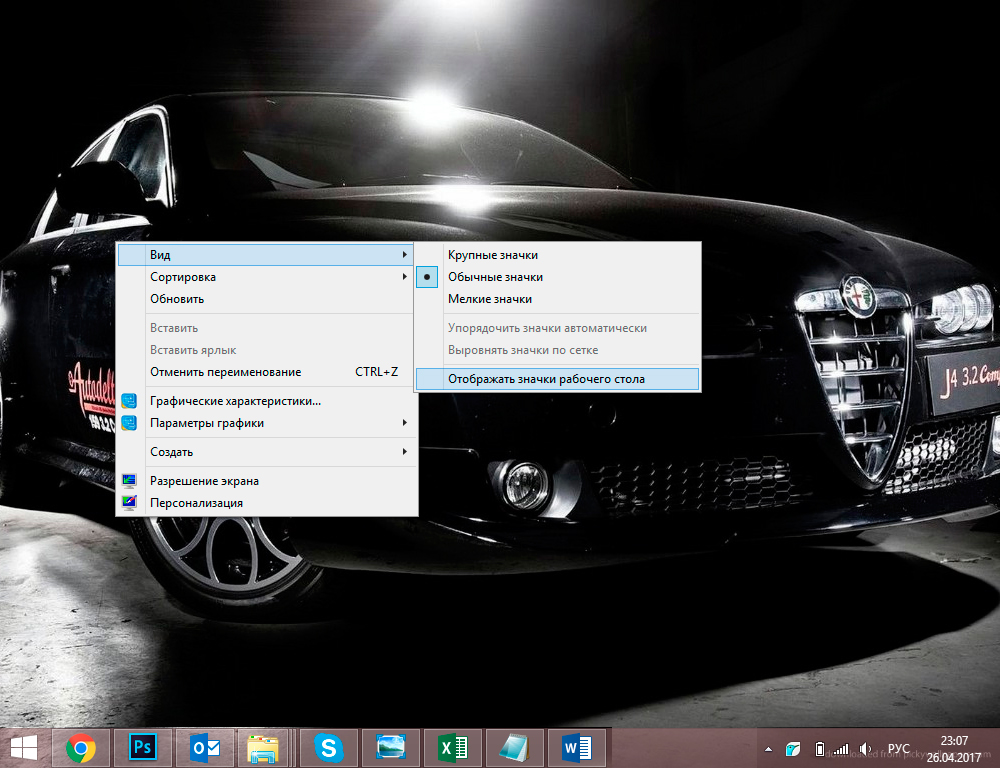
Ennek a csapatnak vissza kell adnia a hiányzó parancsikonokat
Ezután az összes ikonnak újra megjelennie kell.
Lehet, hogy a fő képernyőn megjelenő címkék ugyanezen okból eltűntek, de ez a módszer nem segít. Ezután érdemes ellenőrizni a "Desktop" mappát az eltűnt fájlok jelenlétében.
- Nyissa meg a "My Computer" -et (a Windows 10 -en ezt könnyű megtenni a "Karmartán", a régi rendszereken - a "Start" menüben).
- Kattintson kétszer a "C" rendszerlemezre.
- A "felhasználók" vagy a "felhasználók" katalógusának kiválasztása ott. A számítógép összes felhasználójának mappáit tartalmazza.
- Nyissa meg a katalógust felhasználónk nevével, az apa "asztali" vagy "asztali" -t találjuk.
Lesz hivatkozások és dokumentumok, ha nem távolították el őket.
Felfedező
Az ikonok eltűnése az asztalról a "vezetők" program meghibásodását is okozhatja, amely nemcsak a mappák, a címkék és azok megtekintéséért, hanem a Windows Windows fő részeinek működéséért is felelős. Ha az eset egy felfedezőben van (nem az Internet Explorer), akkor csak újra kell indítania azt.
- Kattintson a CTRL+ALT+DELETE gomb kombinációjára. A régi operációs rendszeren azonnal megjelenik a "Feladatok diszpécsere", az új kiválasztás ezen a funkcióban a menüben.
- Nyissa meg a kibővített alkalmazási módot.
- A "Függelék" blokkjában találunk egy "karmester" elnevezésű folyamatot.
- Válassza ki azt egy kattintással a jobb egérgombbal, majd kattintson a "Feladat eltávolítása" gombra.
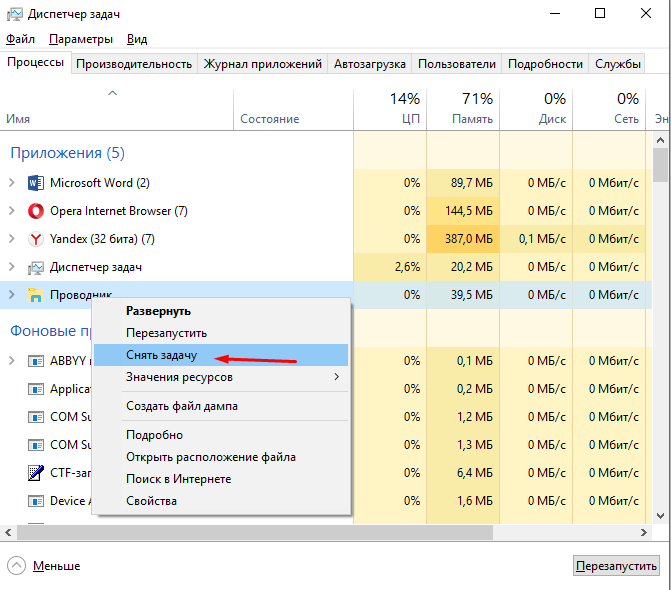
- Ne félj, ha a gyors hozzáférésű panel eltűnik, tehát ennek kell lennie.
- Válassza ki a "Fájl", majd az "Új feladat" lehetőséget.
- Írja be a "Explorer -t.exe "(árajánlatok nélkül), kattintson az" Enter "gombra.
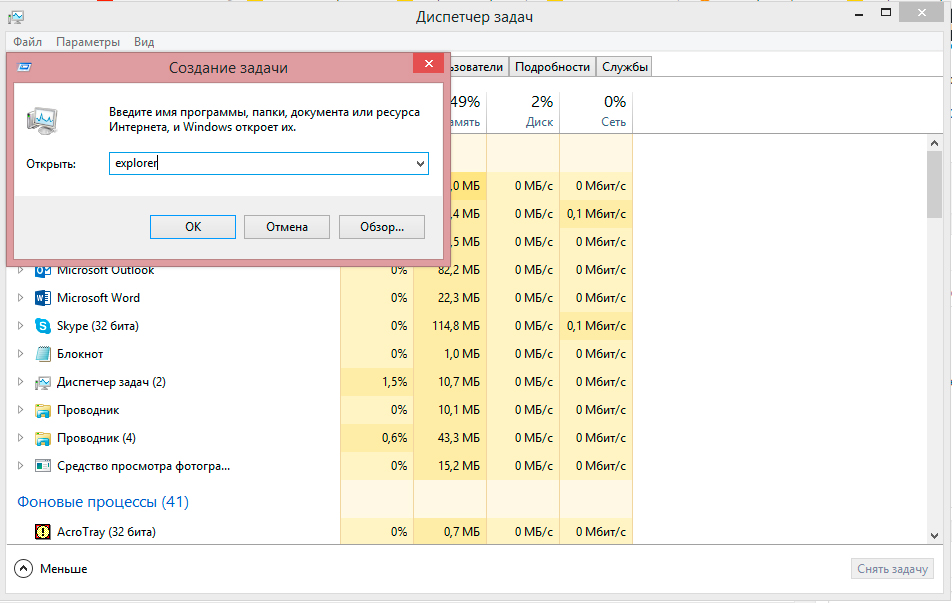
Kattintson az OK gombra a vezető újraindításához
Ezek a tevékenységek visszaállítják a "karmestert", ha hirtelen kudarcot vall, és nem akarja újraindítani a sajátját. Hibaüzenet jelenik meg - az ügy nagyon rossz. Most vagy ellenőriznie kell a rendszert antivírussal, vagy belemerülnie a nyilvántartásba.
A Windows 10 operációs rendszer felhasználói számára ellenőriznie kell a "Paraméterek" - "System" - "Tablet mód" részt is. Válassza ki az ott található összes lehetőséget, ha nincs változás, adja vissza a "Váltás a helyre".
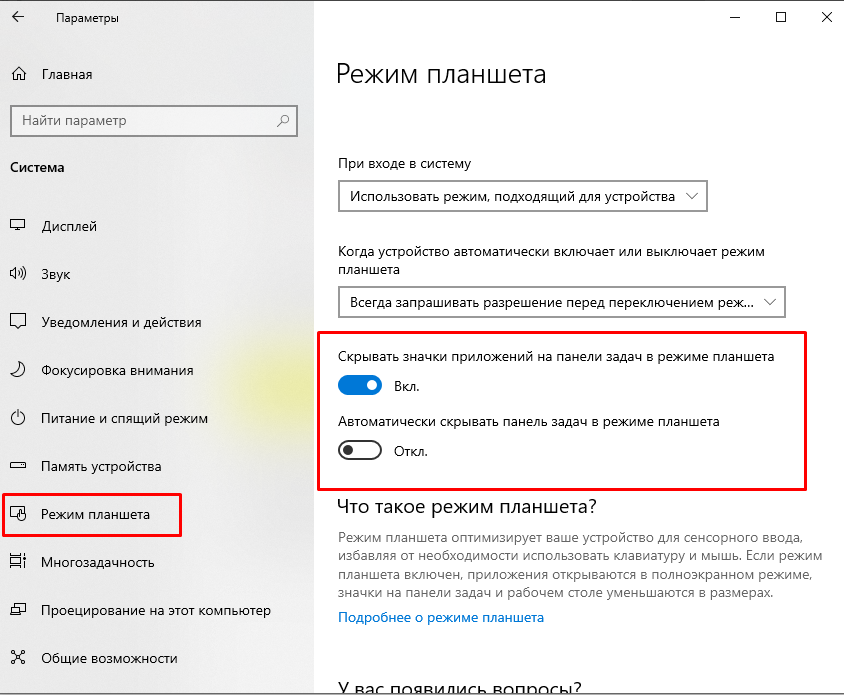
Iktató hivatal
Hogyan lehet ellenőrizni a számítógépet a vírus jelenlétében sok szempontból, biztosan tudják. Szinte mindenkinek megvan a saját programja erre az esetre. Nem? Ezután azonnal töltse le az ingyenes próba analógot, például DR. Háló. Az alkalmazás beolvassa a rendszert, és talán olyan vírusokat és hibákat talál, amelyek az összes ikont és mappát valahol szállítják.
Nem lesz felesleges az operációs rendszer beolvasása az integritás szempontjából. Ehhez használhatja a parancssori konzolt nyitva az adminisztrátor jogaival, valamint az "SFC/SCANNOW" paranccsal.
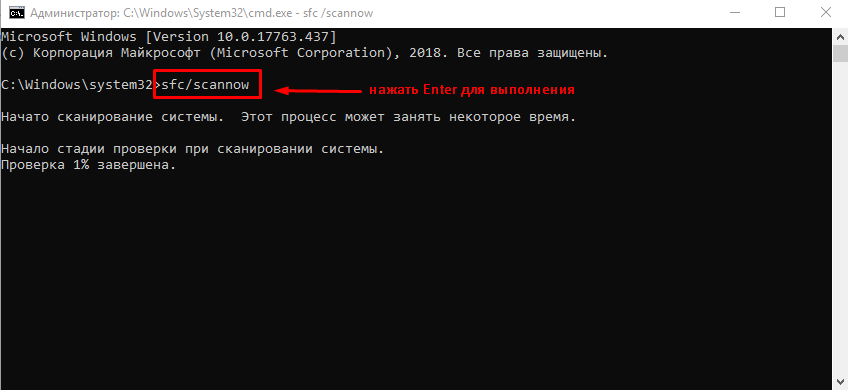
Sokkal bonyolultabb a nyilvántartásban. Nem szabad szerkeszteni, és nem végeznie lehet a módosításokat, ha még mindig tapasztalatlan felhasználó vagy. Még mindig döntött? Ezután először készítsen biztonsági másolatot, hogy ne veszítsen el más fontos dokumentumokat.
- Kattintson a Win+R kombinációjára a billentyűzeten.
- Írja be a "Regedit" -et egy sorba, és kattintson az "OK" gombra.
- Ezt a részt a nyilvántartási szerkesztőben találjuk:
HKEY_LOCAL_MACHINE/Software/Microsoft/Windowsnt/CurrentVersion/Image File Execution Options/
- Nyissa meg és keresse meg az "EXE" vagy az "IEXPLOROR -ot.ALKALMAZÁS ". Ha megtaláljuk, töröljük.
- Keresjük a részt:
HKEY_LOCAL_MACHINE/Software/Microsoft/Windowsnt/CurrentVersion/WinLogon/
- A „Shell” paraméternek a jobb oldalon kell lennie, és annak értékének: Explorer.alkalmazás.
- Ha a paraméter hiányzik, akkor létrehozzuk és pontosan ezt az értéket fogalmazzuk meg.
- Megtartjuk az összes változást, bezárjuk a szerkesztőt és indítsuk újra a PC -t.
Ezeknek a műveleteknek segíteniük kell az eltűnt címkék és mappák visszatérésében. Azonban nem mindig segítenek. Mindenesetre kipróbálhatja az említett módot az összes dokumentum és jelvény megtalálására az asztali mappában. Legalább ez menti az összes szükséges fájlt.
És ez utóbbi próbálja vissza az operációs rendszer konfigurációját visszahúzni olyan pontig (dátumra), ahol a vizsgált problémák még nem merültek fel, talán ebben az időszakban létrehozott bármilyen szoftver lehetőséget, vagy az operációs rendszert frissítették, amely az alatt Bizonyos körülmények, hibákhoz vezethetnek egy asztali kijelzővel.
- « HDD hűtés - Módszerek, jellemzőik, előnyeik és hátrányai
- A2DP profil a telefonon Mi ez és hogyan lehet aktiválni »

